Cada usuário deve ter uma licença válida e a unidade organizacional (OU) ou um de seus pais à qual o usuário pertence deve ter políticas definidas para a inicialização da extensão. Se alguma dessas condições não for atendida, a extensão não funcionará. Para configurar uma UO, você deve fazer o seguinte:
Nota
Ao sincronizar grupos do Azure AD, você deve adicionar o aplicativo Blocksi Azure AD Enterprise no Azure/Entra. Atribua este aplicativo aos grupos/usuários que você pretende licenciar no Blocksi.
Atribuir políticas dentro e fora da escola
Atribuir licenças
Para configurar um grupo do Azure AD
Clique Organizações e Entidades de Menu principal e depois clique Azure AD Grupos em seu submenu. O Azure AD Grupos aparece a tela.
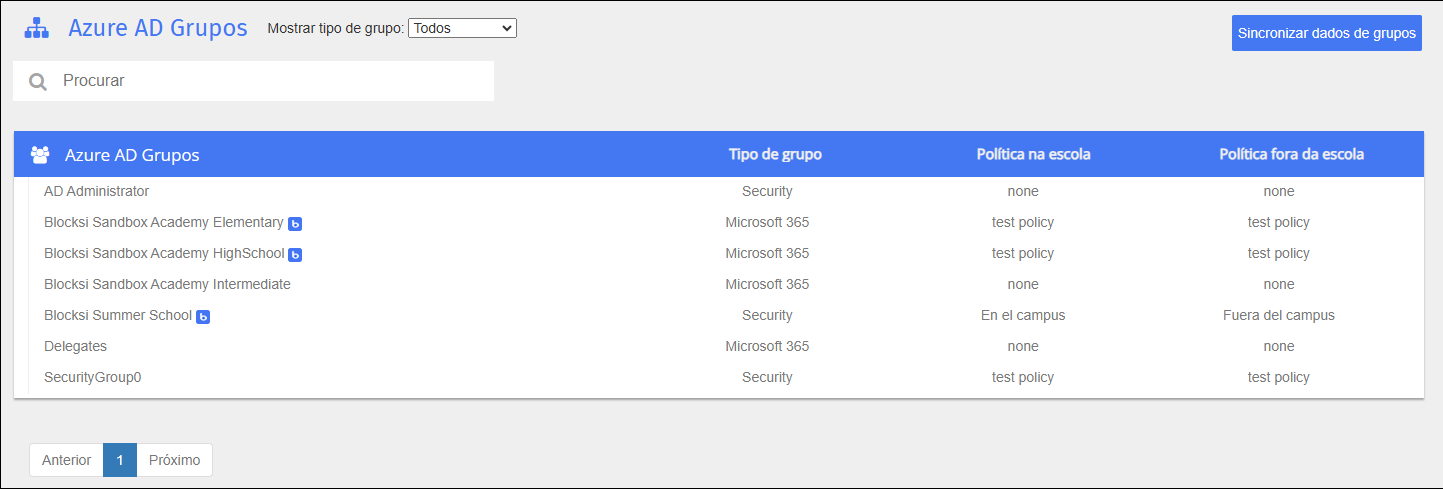
Clique no Sincronizar dados de grupos botão no canto superior direito da tela.
Localize o grupo a ser configurado.
Clique no
 ícone à direita do nome do grupo para abrir a janela de edição.
ícone à direita do nome do grupo para abrir a janela de edição.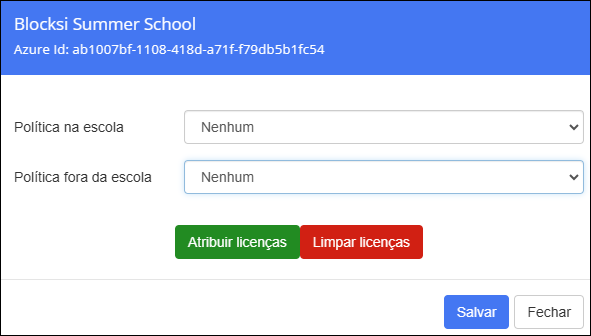
Selecione a política que será eficaz enquanto o aluno estiver na escola a partir do Política na escola lista suspensa.
Selecione a política que será eficaz enquanto o aluno estiver fora da escola a partir do Política fora da escola lista suspensa.
Clique no Atribuir licenças. botão para atribuir as licenças.
Clique Salvar.
Para remover licenças de um grupo do Azure AD
Clique Organizações e Entidades de Menu principal e depois clique Azure AD Grupos em seu submenu. O Azure AD Grupos aparece a tela.
Localize o grupo do qual deseja remover licenças.
Clique no
 ícone à direita do nome do grupo para abrir a janela de edição.
ícone à direita do nome do grupo para abrir a janela de edição.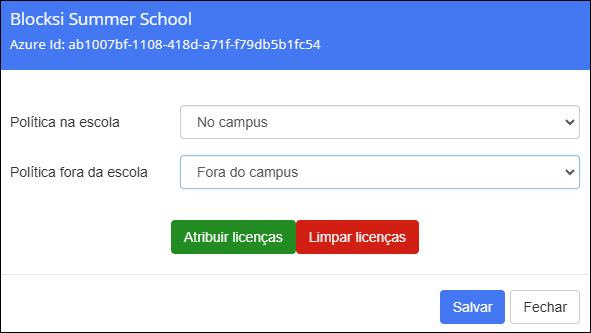
Clique no Limpar licenças botão para remover as licenças. Todas as licenças são removidas do grupo selecionado.
Clique Salvar.